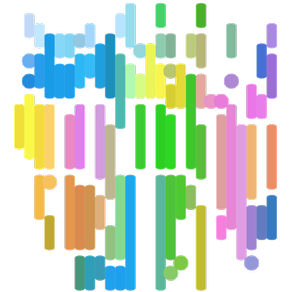
Vector FX
7,99 €
2.1for Mac
Age Rating
Vector FX Captures d'écran
About Vector FX
Vector FX convertit des images et des scans en couleurs vectorielles (ou BW) en FX automatisé. Vous pouvez l'éditer et enregistrer SVG.
Сonvert petits logos et des icônes en vecteur de couleur comme un designer professionnel.
Caractéristiques connues:
* Des images d'environ 150 x 150 px résultent dans le meilleur logo.
* Des images d'environ 500 x 500 px produisent un grand art.
* Les images jusqu'à 5000 x 5000 px sont traitées lentement.
1. Nommez et sauvegardez le projet dans le fichier txt.
2. Chargez l'image.
3. Sélectionnez la vue "R".
4. Sélectionnez un effet à l'aide du curseur 'FX'.
5. Ajustez les paramètres tels que 'Lines..Curves', 'Remove small', etc.
6. Cliquez sur 'Vectoriser'.
7. Vous pouvez maintenant sélectionner la vue 'V' pour regarder le vecteur de résultat.
8. Sélectionnez les points en cliquant dessus sur l'image.
9. Vous pouvez les faire glisser et modifier les chemins (lignes et courbes) en cliquant sur: 'Del point', '+ C', '+ L', 'Delete path'.
10. La couleur du chemin peut être changée en utilisant le sélecteur de couleur en haut de la fenêtre.
11. Vous pouvez également ajouter de nouveaux points et chemins en utilisant les boutons 'Chemin C', 'Chemin L' et 'Fermer chemin'.
12. Lorsque vous souhaitez enregistrer votre œuvre d'art, sélectionnez ou désélectionnez «Couleur» pour enregistrer avec la couleur ou noir et blanc.
13. Modifiez la taille de l'image de résultat en la tapant dans les champs au-dessus du bouton '.svg' si nécessaire.
14. Cliquez sur '.svg' pour enregistrer le fichier au format SVG.
Сonvert petits logos et des icônes en vecteur de couleur comme un designer professionnel.
Caractéristiques connues:
* Des images d'environ 150 x 150 px résultent dans le meilleur logo.
* Des images d'environ 500 x 500 px produisent un grand art.
* Les images jusqu'à 5000 x 5000 px sont traitées lentement.
1. Nommez et sauvegardez le projet dans le fichier txt.
2. Chargez l'image.
3. Sélectionnez la vue "R".
4. Sélectionnez un effet à l'aide du curseur 'FX'.
5. Ajustez les paramètres tels que 'Lines..Curves', 'Remove small', etc.
6. Cliquez sur 'Vectoriser'.
7. Vous pouvez maintenant sélectionner la vue 'V' pour regarder le vecteur de résultat.
8. Sélectionnez les points en cliquant dessus sur l'image.
9. Vous pouvez les faire glisser et modifier les chemins (lignes et courbes) en cliquant sur: 'Del point', '+ C', '+ L', 'Delete path'.
10. La couleur du chemin peut être changée en utilisant le sélecteur de couleur en haut de la fenêtre.
11. Vous pouvez également ajouter de nouveaux points et chemins en utilisant les boutons 'Chemin C', 'Chemin L' et 'Fermer chemin'.
12. Lorsque vous souhaitez enregistrer votre œuvre d'art, sélectionnez ou désélectionnez «Couleur» pour enregistrer avec la couleur ou noir et blanc.
13. Modifiez la taille de l'image de résultat en la tapant dans les champs au-dessus du bouton '.svg' si nécessaire.
14. Cliquez sur '.svg' pour enregistrer le fichier au format SVG.
Show More
Quoi de neuf dans la dernière version 2.1
Last updated on Mar 7, 2021
Vieilles Versions
• Prise en charge du mode sombre.
• Corrections de bogues.
• Corrections de bogues.
Show More
Version History
2.1
Mar 7, 2021
• Prise en charge du mode sombre.
• Corrections de bogues.
• Corrections de bogues.
Vector FX FAQ
Cliquez ici pour savoir comment télécharger Vector FX dans un pays ou une région restreints.
Consultez la liste suivante pour voir les exigences minimales de Vector FX.
Mac
Nécessite macOS 10.10 ou version ultérieure.
































